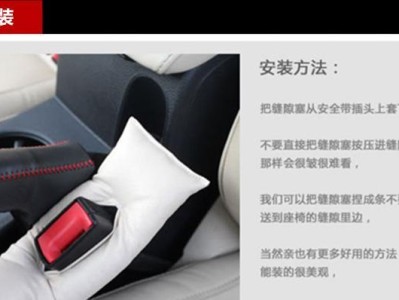在日常使用电脑的过程中,我们经常需要知道自己电脑的IP地址。IP地址是网络通信中重要的标识,了解自己的IP地址可以帮助我们更好地进行网络设置、故障排查等操作。本文将介绍一些简单易行的方法,帮助你快速准确地获取自己电脑的IP地址。
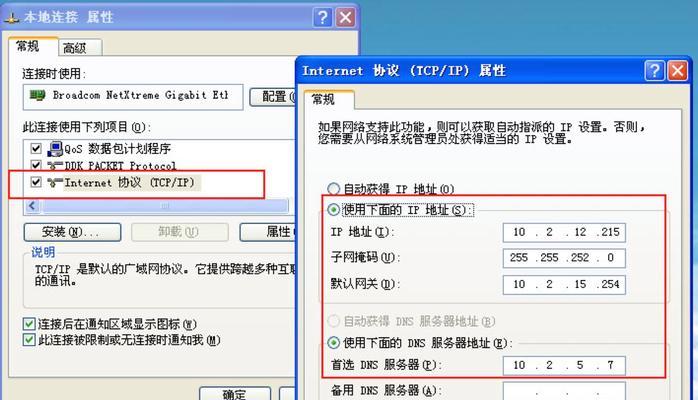
一、通过系统设置查找IP地址
通过系统设置可以轻松找到自己电脑的IP地址,只需几个简单步骤:点击开始菜单,选择“控制面板”,再点击“网络和互联网”,进入“网络和共享中心”,在左侧栏点击“更改适配器设置”。在打开的窗口中,双击正在使用的网络连接,再点击“详细信息”,即可看到自己电脑的IP地址等详细信息。
二、使用命令提示符查找IP地址
命令提示符是Windows操作系统中一个非常强大的工具,通过它我们可以进行各种操作。要查找自己电脑的IP地址,只需打开命令提示符窗口,输入“ipconfig”命令,并按下回车键。系统将列出所有网络连接的详细信息,其中包括自己电脑的IP地址。

三、通过网络设置查找IP地址
如果你使用的是Mac电脑,可以通过网络设置来找到IP地址。点击屏幕上方的苹果图标,选择“系统偏好设置”,再点击“网络”。在左侧边栏选择正在使用的网络连接,即可在右侧窗口中找到自己电脑的IP地址。
四、使用第三方工具查找IP地址
除了系统自带的功能外,还有一些第三方工具可以帮助我们查找IP地址。例如,一些网络检测工具或网络优化工具都提供了查看IP地址的功能,只需下载安装并运行这些工具,即可轻松获取自己电脑的IP地址。
五、通过路由器管理页面查找IP地址
如果你使用的是家庭无线路由器,可以通过访问路由器管理页面来查找自己电脑的IP地址。在浏览器的地址栏输入路由器的IP地址(通常为192.168.1.1或192.168.0.1),按下回车键进入路由器管理页面。在页面中查找“局域网设置”或类似选项,即可找到电脑的IP地址。
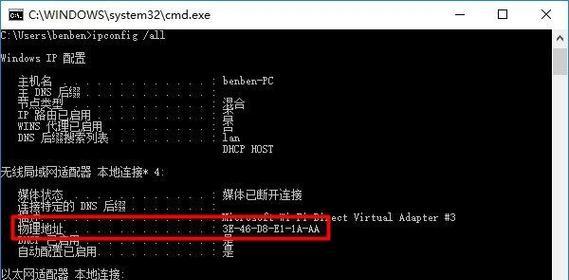
六、通过网站查询IP地址
还有一种简单的方法是通过在线网站查询IP地址。打开任意一个提供IP查询服务的网站,例如https://www.ip.cn/,即可在网页上看到自己电脑的IP地址等信息。
七、通过命令行工具查找IP地址
除了使用命令提示符,还可以使用一些命令行工具来查找IP地址。例如,在Windows系统中可以使用“nslookup”命令,而在Mac系统中可以使用“dig”命令。这些工具可以帮助我们查询各种网络信息,包括IP地址。
八、通过查看无线网络连接信息查找IP地址
如果你使用的是无线网络连接,可以通过查看无线网络连接信息来获取自己电脑的IP地址。只需右键点击任务栏上的无线网络图标,选择“打开网络和Internet设置”,在打开的窗口中点击“Wi-Fi”,再点击右侧的“Wi-Fi选项”。在打开的窗口中选择“状态”标签,再点击“详细信息”,即可看到自己电脑的IP地址。
九、通过ipconfig命令行参数查找IP地址
在使用ipconfig命令时,还可以添加一些参数来获取更详细的信息。例如,输入“ipconfig/all”命令将显示所有网络连接的详细信息,包括IP地址、子网掩码、默认网关等。
十、通过查看网络适配器设置查找IP地址
除了上述方法外,还可以通过查看网络适配器设置来获取电脑的IP地址。只需按下Win+R键组合,输入“ncpa.cpl”命令并按下回车键,即可打开网络适配器设置窗口。在窗口中可以看到所有的网络连接,右键点击正在使用的连接,选择“状态”,再点击“详细信息”,即可找到IP地址。
十一、通过查看本地连接属性查找IP地址
在网络适配器设置窗口中,还可以通过查看本地连接属性来获取自己电脑的IP地址。只需右键点击正在使用的本地连接,选择“属性”,再双击“Internet协议版本4(TCP/IPv4)”或类似选项,在弹出的窗口中即可看到电脑的IP地址。
十二、通过查看网络和共享中心查找IP地址
在控制面板中点击“网络和共享中心”,然后选择“更改适配器设置”,即可打开网络适配器设置窗口。在窗口中选择正在使用的网络连接,点击右键选择“状态”,再点击“详细信息”,即可查看IP地址等详细信息。
十三、通过查看网络状态查找IP地址
在网络适配器设置窗口中,还可以通过查看网络状态来获取电脑的IP地址。只需右键点击正在使用的本地连接,选择“状态”,再点击“支持”或类似选项,在弹出的窗口中可以看到电脑的IP地址。
十四、通过查看路由器状态查找IP地址
如果你使用的是家庭无线路由器,可以通过查看路由器状态来获取自己电脑的IP地址。只需在浏览器中输入路由器的IP地址,并登录路由器管理页面。在页面中查找“状态”或类似选项,即可找到电脑的IP地址。
十五、
通过以上的方法,我们可以轻松获取自己电脑的IP地址。无论是通过系统设置、命令提示符、第三方工具还是路由器管理页面,都可以快速准确地找到自己电脑的IP地址。希望这篇文章对大家有所帮助!